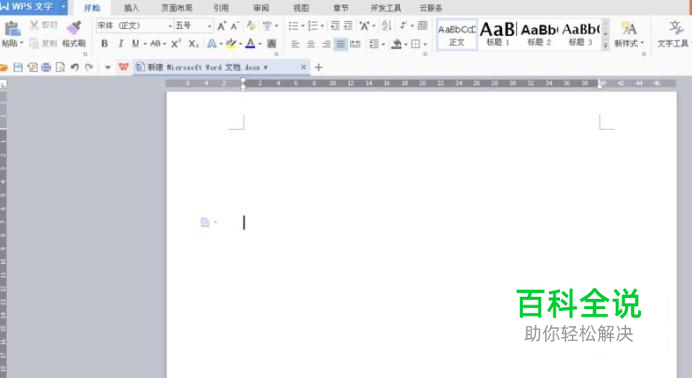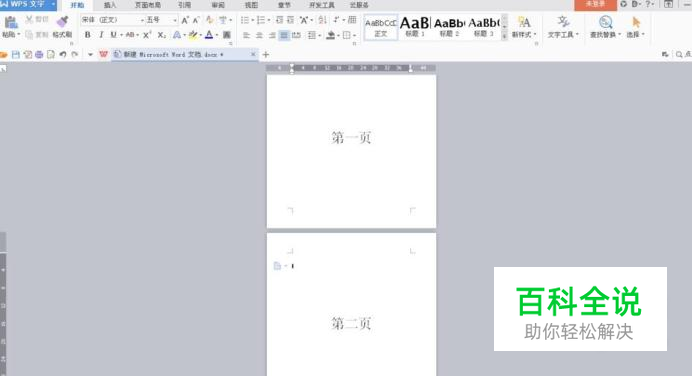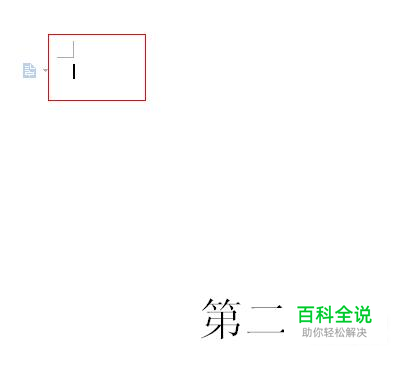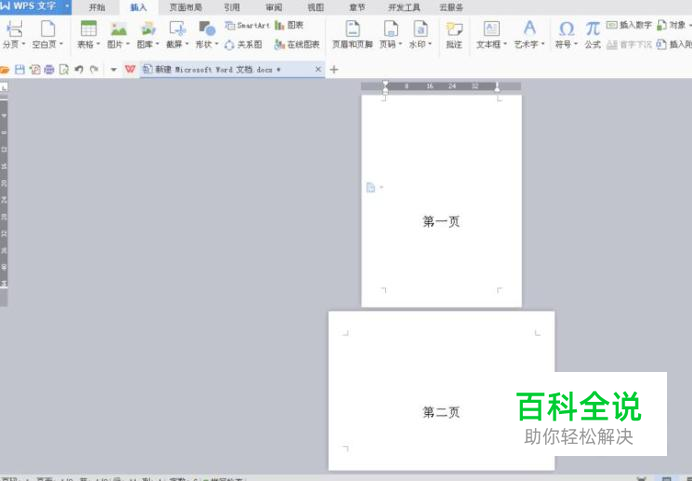WPS单页横向页面设置教程
在日常文档编辑中因为文字或者表格编辑,文档中需增加横向页面,WPS单页横向页面设置教程供大家参考。
操作方法
- 01
在桌面首先新建一个文档。
- 02
鼠标双击打开文档,进行编辑。
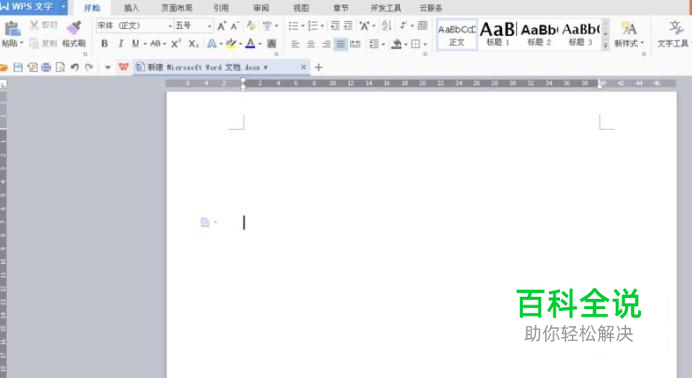
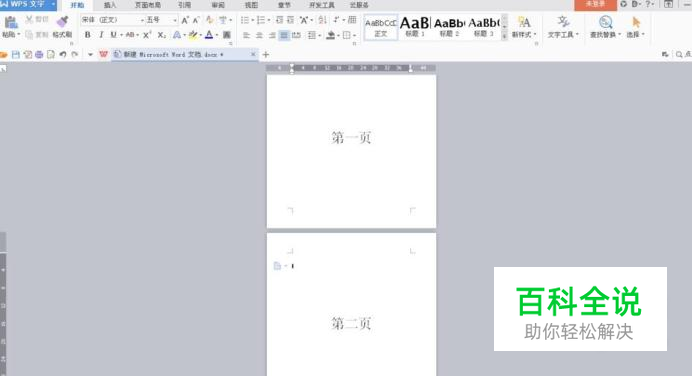
- 03
如需要在第二页加入横向页面,把鼠标第一页末端最后一行。

- 04
鼠标点击左上角工具栏“分页”,注意是黑色倒三角(红色框内)。
- 05
点击后会弹出一个操作窗口,鼠标左键单击选择“下一页分节符”,。
- 06
这是鼠标会自动到第二页顶端。
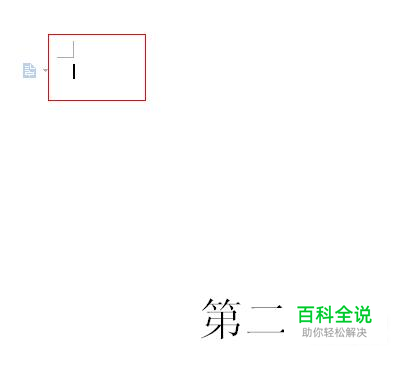
- 07
然后鼠标左键单击坐上角“WPS文字”红色框内倒立小三角。
- 08
点击后弹出以下操作界面,鼠标移动到“文件”上面,扩展到下一个操作栏,选择“页面设置”左键点击。
- 09
单击后会自动弹出以下操作界面,选择横向
- 10
最后点击右下角“确认”单页横向设置完成。
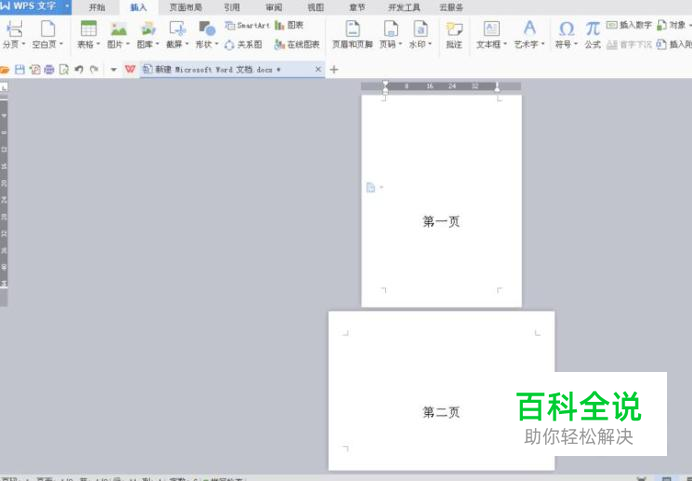
赞 (0)